So transponieren Sie eine Excel-Funktion
- coldplay.xixiOriginal
- 2021-02-26 13:50:4418332Durchsuche
So transponieren Sie die Excel-Funktion: Wählen Sie zunächst die erforderliche Transponierungsfunktion TRANSE aus und klicken Sie dann auf die Matrix, die transponiert werden soll, und drücken Sie gleichzeitig „Strg+Umschalt+Eingabetaste“. gleichzeitig „Strg+Umschalt+Enter“ drücken.

Die Betriebsumgebung dieses Artikels: Windows 7-System, Microsoft Office Excel 2010-Version, Dell G3-Computer.
So transponieren Sie eine Excel-Funktion:
Schritt 1: Wählen Sie den Bereich aus, der zum Generieren des transponierten Ergebnisses verwendet werden soll
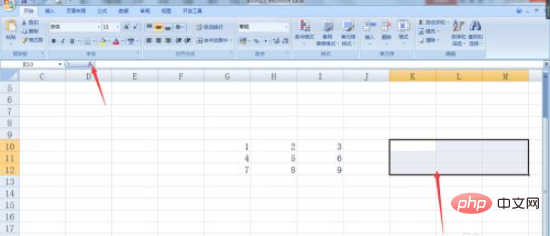
Schritt 2: Klicken Sie auf fx, auf das der rote Pfeil im Bild oben zeigt. Folgendes wird angezeigt Popup-Funktionsauswahlfeld
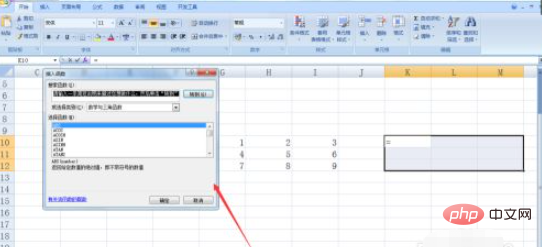
Schritt 3: Wählen Sie die erforderliche Transponierungsfunktion TRANSE aus
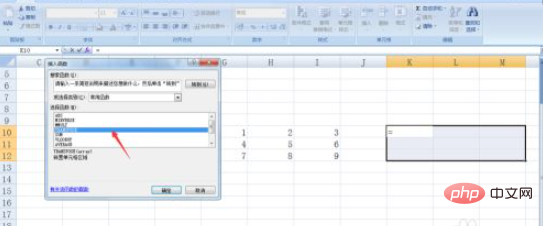
Schritt 4: Nachdem Sie auf „OK“ geklickt haben, rufen Sie die folgende Schnittstelle auf
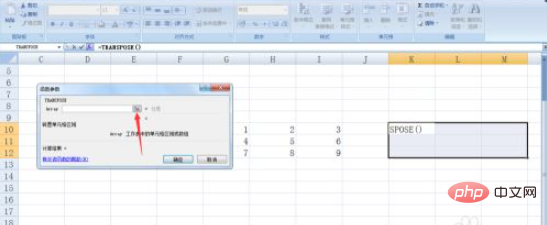
Schritt 5: Klicken Sie auf Das Symbol zeigt Wählen Sie anhand des roten Pfeils im Bild die Matrix aus, die transponiert werden muss
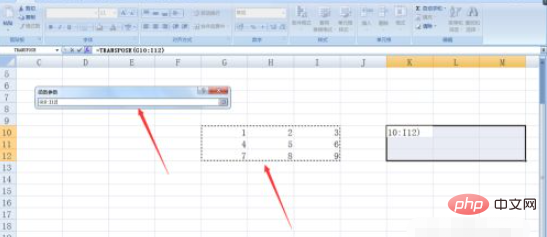
Schritt 6: Halten Sie gleichzeitig „Strg+Umschalt+Eingabetaste“ gedrückt und kehren Sie zur Benutzeroberfläche unten zurück
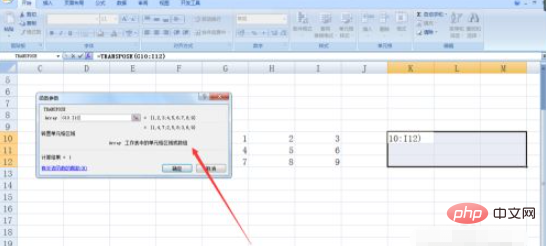
Schritt 7 : Drücken Sie erneut gleichzeitig „Strg+Umschalt+Eingabe“, um das Transpositionsergebnis zu erhalten
Das obige ist der detaillierte Inhalt vonSo transponieren Sie eine Excel-Funktion. Für weitere Informationen folgen Sie bitte anderen verwandten Artikeln auf der PHP chinesischen Website!

